 Article Tags
Article Tags

다중 필드 분류 및 요약을 달성하기 위해 Excel에서는 어떤 도구를 제공합니까?
다중 필드 분류 및 요약을 달성하기 위해 Excel에서 제공하는 도구는 피벗 테이블입니다. 피벗 테이블은 데이터 계산, 요약 및 분석을 위한 강력한 도구로, 데이터의 비교, 패턴 및 추세를 확인하는 데 도움이 됩니다.
Aug 31, 2020 pm 02:42 PM
Excel에서 슈퍼 테이블을 취소하는 방법
Excel에서 슈퍼 테이블을 취소하는 방법: 먼저 슈퍼 테이블을 선택하고 디자인 열을 선택한 다음 [영역으로 변환] 옵션을 선택한 다음 마우스 왼쪽 버튼을 클릭하고 마지막으로 [확인]을 클릭합니다.
Aug 31, 2020 am 11:08 AM
Excel sumifs 함수 수식을 사용하는 방법
Excel sumifs 함수 공식을 사용하는 방법: 1. 여러 조건을 병렬로 합산하는 공식은 [SUMIFS(D:D,A:A,"Company 1",B:B,"Personnel Department")]입니다. 기간별 합계를 구하는 공식은 [SUMIFS(C:C,A:A,">="&F2,A:A,"<="&F3,B]입니다.
Aug 29, 2020 am 11:48 AM
Excel 데이터베이스를 정렬하는 방법
Excel 데이터베이스의 경우 "필드"에 따라 정렬이 수행되며 기본적으로 데이터의 첫 번째 단어의 ASCII 크기를 기준으로 정렬이 수행됩니다. Excel 데이터 정렬 방법: 1. 정렬할 영역을 선택하고 [데이터] 메뉴 → [정렬]을 클릭합니다. 2. [주요 키워드]를 설정합니다. 3. 보조 키워드를 설정합니다. 4. [확인]을 클릭합니다. 】그렇습니다.
Aug 28, 2020 am 11:41 AM
Excel 이름 충돌을 닫을 수 없는 경우 수행할 작업
닫을 수 없는 Excel 이름 충돌 문제에 대한 해결책: 먼저 VB 매크로 편집기를 연 다음 "Sub ShowAllNames()"로 코드를 추가하고 F5를 눌러 코드를 삭제하고 매크로 편집기를 닫습니다. 마지막으로 "이름 관리" "프로세서"를 다시 열고 Excel 파일을 저장합니다.
Aug 28, 2020 am 11:12 AM
인쇄 미리보기 크기를 조정하는 방법
인쇄 미리보기 크기를 조정하는 방법: 먼저 크기를 조정하려는 테이블을 찾은 다음 "wps table-print-print Preview"를 연 다음 마지막으로 페이지 여백을 클릭하고 가운데로 당깁니다.
Aug 28, 2020 am 11:05 AM
엑셀 카운트 기능이 뭔가요?
Excel에서 카운트 함수의 기능은 숫자 수를 계산하고 주어진 데이터 세트 또는 셀 범위에 있는 데이터 수를 계산하는 것입니다. COUNT 함수는 나열된 매개변수에 포함된 값의 개수를 세는 데 사용되는 함수로, 카운팅 기능을 구현한 함수입니다.
Aug 27, 2020 pm 03:21 PM
엑셀 아이디 마지막 4자리가 0000으로 바뀌면 어떻게 해야 하나요?
해결 방법: 1. 영어로 먼저 작은따옴표 "'"를 입력하고 작은따옴표 뒤에 ID 번호를 입력합니다. 2. 먼저 선택한 셀 영역을 마우스 오른쪽 버튼으로 클릭하고 "셀 서식"을 선택한 다음 팝업 창의 "카테고리" 목록에서 "텍스트"를 선택하고 확인 버튼을 클릭합니다. Enter를 눌러 확인하세요.
Aug 26, 2020 pm 04:29 PM
엑셀 왼쪽 하단의 시트가 누락된 경우 어떻게 해야 하나요?
해결 방법: 1. Excel의 상단 탐색 표시줄에서 [파일] 버튼을 클릭합니다. 2. 왼쪽 기능 표시줄에서 [옵션]을 선택합니다. 3. 팝업 옵션 창 왼쪽에서 [고급]을 선택합니다. 오른쪽 영역에서 [이 통합 문서의 표시 옵션]을 찾아 아래의 [워크시트 레이블 표시]를 선택하세요.
Aug 26, 2020 pm 03:43 PM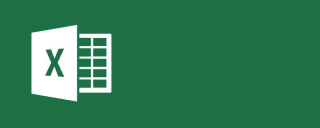
Excel 테이블에서 숫자를 바꾸는 방법
Excel 표의 숫자를 바꾸는 방법: 먼저 [찾기]를 클릭하고 [바꾸기]를 선택한 다음 검색 내용에 바꿀 내용을 입력하고 마지막으로 [모두 바꾸기]를 클릭합니다. ] 버튼입니다.
Aug 25, 2020 pm 02:49 PM
테이블 행 수를 늘리는 방법
테이블 행 수를 늘리는 방법: 먼저 컴퓨터 바탕화면에서 [excel]을 열고 [열 10]을 클릭한 후 마지막으로 마우스 오른쪽 버튼을 클릭하고 [삽입]을 선택하면 [열 9] 사이의 행 수가 성공적으로 증가한 것을 확인할 수 있습니다. 및 [열 10] 형식입니다.
Aug 25, 2020 am 11:39 AM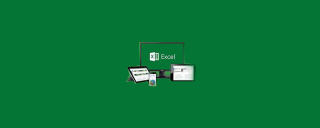
엑셀 편집바는 어떤 기능을 제공하나요?
엑셀 편집바는 "현재 활성화된 셀의 내용을 표시"하는 기능을 제공합니다. 엑셀 편집바는 리본 아래, 작업공간 위에 위치하며, 현재 활성화된 셀의 이름이나 데이터, 수식을 표시하고 편집하는데 사용됩니다. 엑셀에서 데이터 분석을 위해 꼭 사용하는 기능입니다.
Aug 24, 2020 pm 02:31 PM
e+17로 표시된 신분증 번호를 복원하는 방법
ID 번호 표시를 복원하는 방법 e+17: 먼저 마우스 오른쪽 버튼을 클릭하고 셀 서식을 선택한 다음 텍스트를 클릭하고 확인을 클릭합니다. 마지막으로 ID 번호를 삭제하고 Enter 키를 누릅니다.
Aug 22, 2020 pm 02:24 PM
피벗 테이블 데이터 원본 참조가 유효하지 않은 이유는 무엇입니까?
이유: 피벗 테이블의 기본 참조는 절대적입니다. 데이터 테이블이 이동되면 피벗 테이블과 연결된 영역은 여전히 원래 영역이며 데이터 테이블의 이동에 따라 이동되지 않으며 데이터 소스 참조는 다음과 같습니다. 유효하지 않은. 해결 방법: 데이터를 다시 선택하고 피벗 테이블을 삽입하거나 데이터 소스를 직접 변경하십시오.
Aug 20, 2020 pm 04:21 PM
핫툴 태그

Undresser.AI Undress
사실적인 누드 사진을 만들기 위한 AI 기반 앱

AI Clothes Remover
사진에서 옷을 제거하는 온라인 AI 도구입니다.

Undress AI Tool
무료로 이미지를 벗다

Clothoff.io
AI 옷 제거제

Video Face Swap
완전히 무료인 AI 얼굴 교환 도구를 사용하여 모든 비디오의 얼굴을 쉽게 바꾸세요!

인기 기사
KB5055523을 수정하는 방법 Windows 11에 설치되지 않습니까?
KB5055518을 수정하는 방법 Windows 10에 설치되지 않습니까?
R.E.P.O.의 모든 적 및 괴물의 강도 수준
Blue Prince : 지하실에가는 방법
<s> : 죽은 레일 - 늑대를 길들이는 방법

뜨거운 도구

vc9-vc14(32+64비트) 런타임 라이브러리 모음(아래 링크)
phpStudy 설치에 필요한 런타임 라이브러리 모음을 다운로드하세요.

VC9 32비트
VC9 32비트 phpstudy 통합 설치 환경 런타임 라이브러리

PHP 프로그래머 도구 상자 정식 버전
Programmer Toolbox v1.0 PHP 통합 환경

VC11 32비트
VC11 32비트 phpstudy 통합 설치 환경 런타임 라이브러리

SublimeText3 중국어 버전
중국어 버전, 사용하기 매우 쉽습니다.






